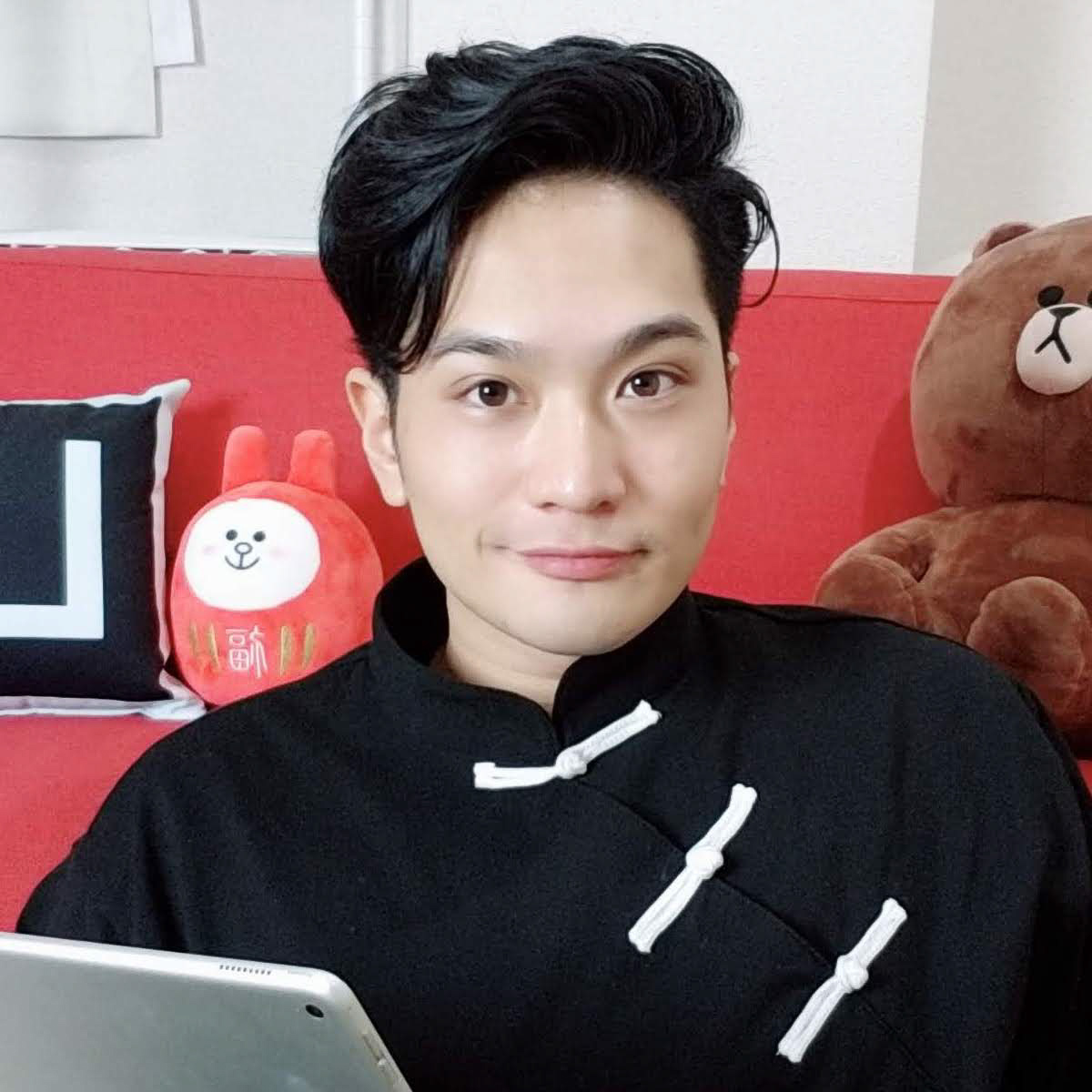
こんにちは、台湾ハーフのこくえいです!
・「Androidで良いボイスレコーダーが見つからない…」
そんな人向けに、「文字起こし」「編集機能付き」のボイスレコーダーを紹介します!
▼もくじ(押せます)
文字起こしできる、Androidのボイスレコーダー
録音した音声を文字に変換してくれる、Androidのボイスレコーダーを紹介します。
1.スピーチノート
「スピーチノート」は日本語を含めた多言語を文字起こし出来る、Androidのボイスレコーダーアプリです。
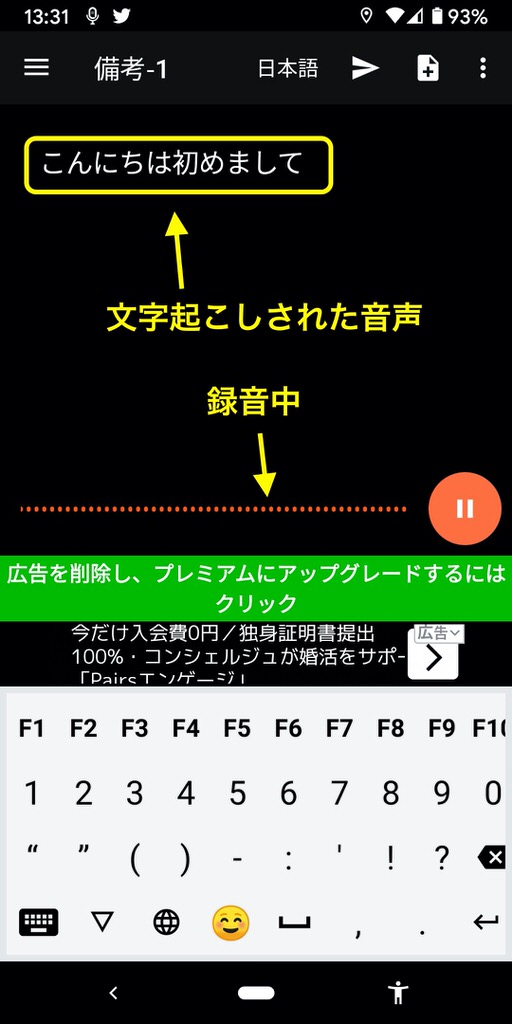
少し時間差はありますが、バッチリ日本語の文字起こしが出来ました。
日本語以外の言語にして、文字起こしする方法も紹介します。
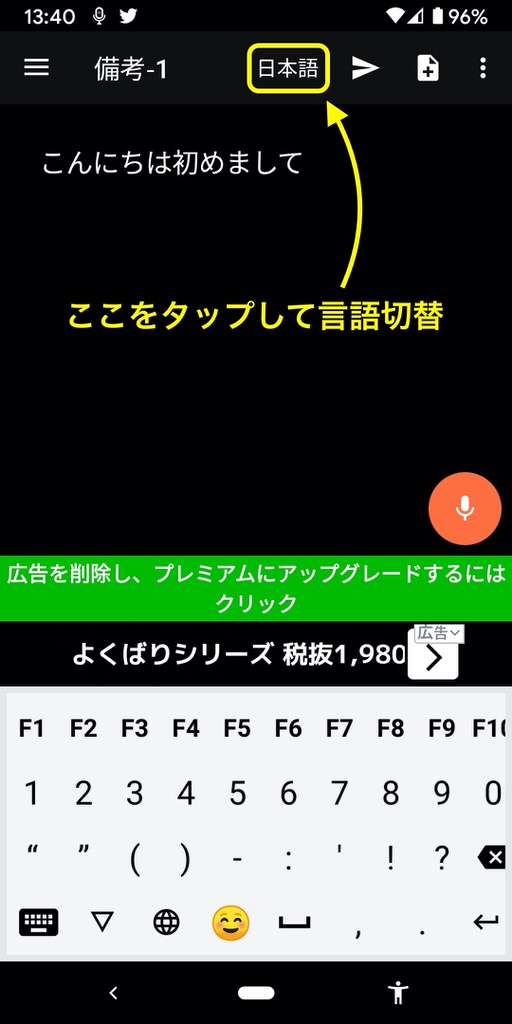
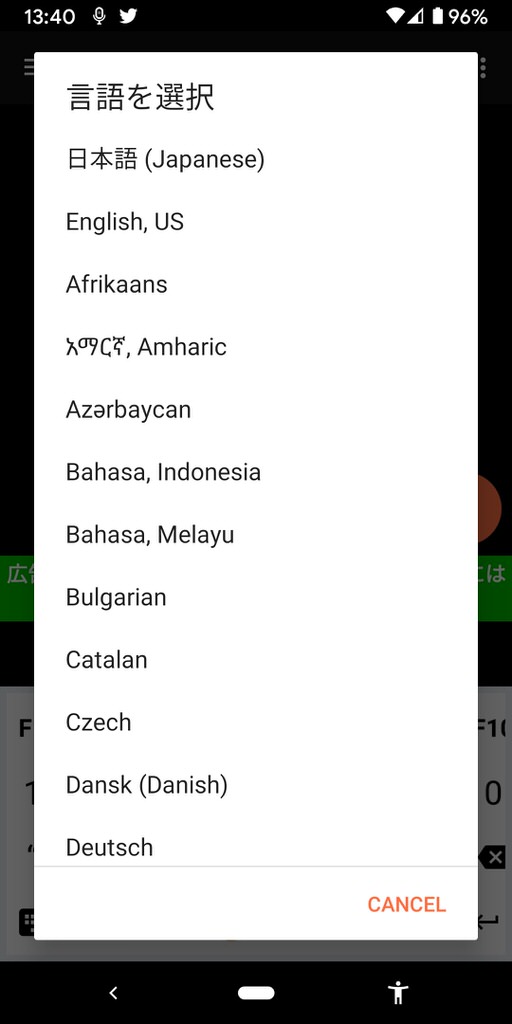
表示された言語から、ボイスレコーダーで文字起こししたい言語を選び、設定完了です!
2.レコーダー(Google純正)
「レコーダー」Google純正のAndroidボイスレコーダーです。録音しながら文字起こしができます。
しかし、英語のみの対応で「Pixel 4」や「Pixel 3」などのPixelシリーズしか対応してないです。(他の言語は順次対応とのこと!)
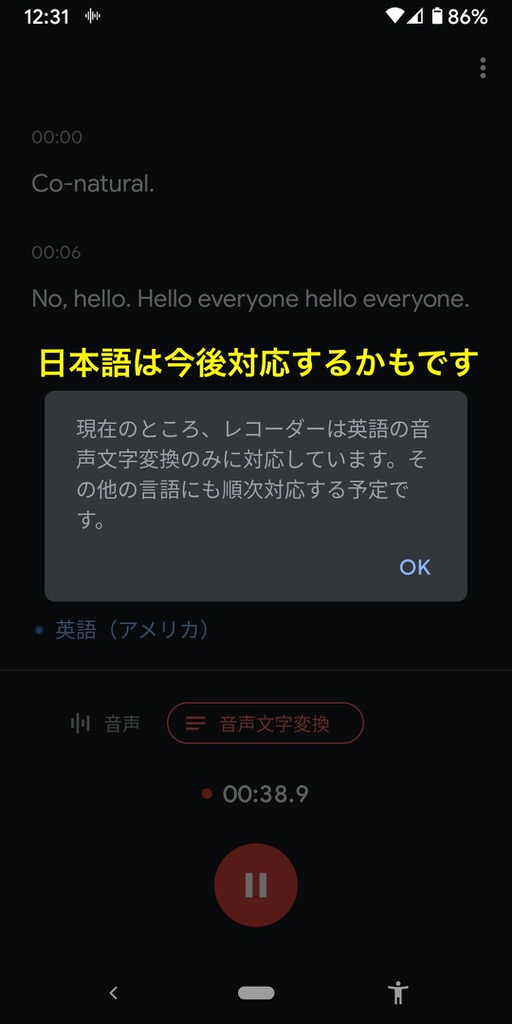
ただ、「レコーダー」が「Pixel 3」に対応したのは後からなので、他のAndroid機種にも対応する可能性はあります。
編集できる、Androidのボイスレコーダー
録音した音声をスマホで編集(カットなど)したい人向けに、編集機能があるAndroidのボイスレコーダーを紹介します。
1.ボイスレコーダー

編集したいボイスデータにある「・・・」というボタンをタップし、「コンテンツを編集する」をタップします。

あとは、自分の好みに合わせてボイスデータを編集します。
2.ゴムレコーダー
GOM Recorder(ゴムレコーダー)も編集が出来るAndroidのボイスレコーダーです。デザインもポップで良い感じです。

ボイスレコーダーで録音したデータをタップし、編集ボタンをタップします。

削除したい部分か、残したい部分を範囲選択し、右下のボタンをタップします。

2択ですが、選択範囲を削除するか、選択した範囲だけを残すか選べます。
選ぶと、そのボイスレコードデータは編集完了です!
高音質!外部マイクでパワーアップ
好きなAndroidのボイスレコーダーは見つけたけど、音質が不満な人は外部マイクをAndroidスマホに付けちゃいましょう。
なぜかというと、録音の音質は、Androidスマホに備わっているマイクも関係しているからです。
外部マイクをつけることは、マイク自体をパワーアップさせる事になります!
ピンマイク
動いても安定して声を録音したいときはピンマイクがおすすめです。ピンマイクは口とマイクの距離を一定に保てます。
外付けマイク(USB Type-C)
幅広い用途で使える外付けマイクです。
例えば、マイクの向きが変えられるので、動画の自撮りではマイクを自分の方向に向けられます。
また、この外付けマイクにイヤホンを挿すと、録音中の音声をチェックできます!
変換アダプター
Androidに接続するマイクは持っているけど、イヤホンジャックやUSB Type-Cで形が合わない人は、変換アダプターで解決します!
【Android攻略ガイド】
今回の「Androidのボイスレコーダーまとめ」以外にも、Androidを使いこなすテクニックを紹介しています。
まだ知らない機能があったら要チェックです!
基本
- Androidの空き容量を増やす方法
- Androidの「画面分割」は、5回タップするだけ!
- Androidの「ダークモード設定」は、3タップで完了!
- Androidのキャッシュクリア方法まとめ!
- Androidアプリを削除する方法
- Androidの電池残量(%)をステータスバーに表示する3つの方法
- 【対策不要】Androidは自動で「ウイルス対策」してくれていた
- Androidの通知履歴は「設定」か「アプリ」で分かる
- Androidの標準ブラウザを変更する方法
Androidスマホ
- ダサい!と言わせないAndroidの機種
- Xiaomiのおすすめスマホ
- 「1万円以下」の中華スマホ「A3 Pro」「A60」
- 【防水】おすすめの中華スマホ
- Felica搭載のOppoのスマホは「Reno A」「R15 Pro」
- Oppo(オッポ)のおすすめスマホ
- ASUSのおすすめスマホ











